经验直达:
- 在WPS手机版中
- wps的word文档如何调行距
- 如何在wps中调整word表格
一、在WPS手机版中
- 手机打开【WPS Office】,进入页面,点击一个Word文档 。
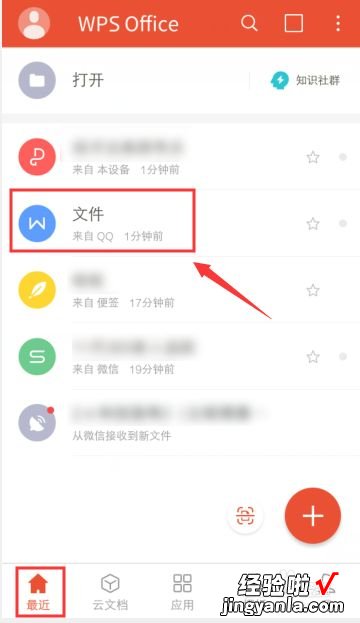
请点击输入图片描述
- 在文档界面 , 在编辑模式,选择文字 。
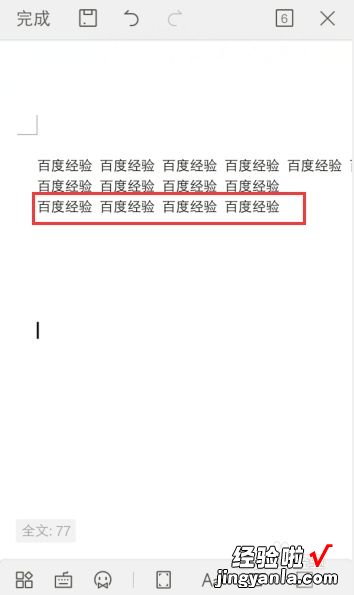
请点击输入图片描述
- 【wps的word文档如何调行距 在WPS手机版中】选择文字后,点击左下角工具图标 。
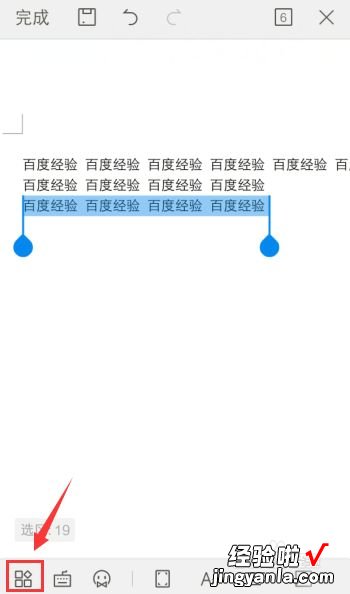
请点击输入图片描述
- 出现工具栏 , 点击【开始】,再点击【多倍行距】 。
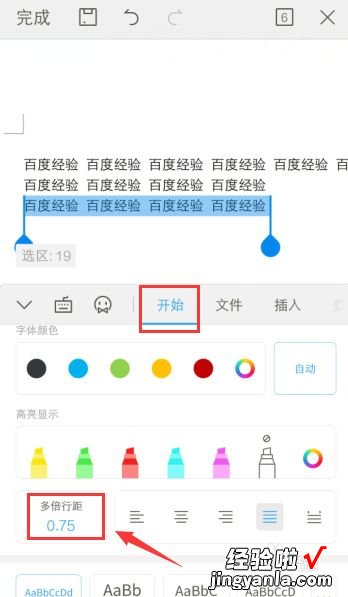
请点击输入图片描述
- 在多倍距离选项,选择一个行间距 。
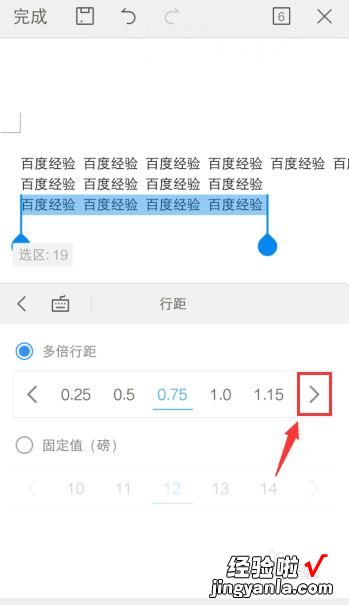
请点击输入图片描述
- 选择行间距后,已经调整字体的行间距 。
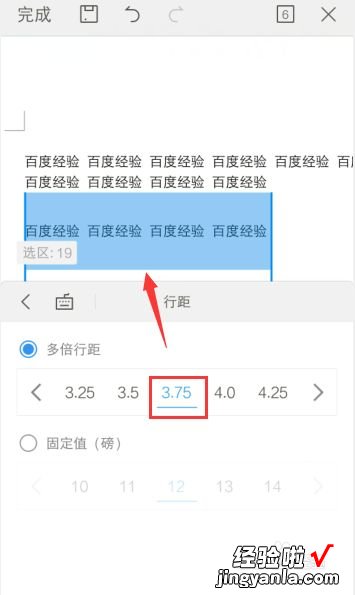
请点击输入图片描述
END
总结 - 1
1、手机打开【WPS Office】,点击一个Word文档 。
2、在文档界面,在编辑模式,选择文字 。
3、选择文字后,点击左下角工具图标 。
4、出现工具栏,点击【开始】,再点击【多倍行距】 。
5、在多倍距离选项,选择一个行间距 。
二、wps的word文档如何调行距
工具原料:wps软件、电脑 。
wps的word文档调行距,并出现段落选项的具体操作方法:
1、首先,如图打开一个word文档,表格内含有内容 。
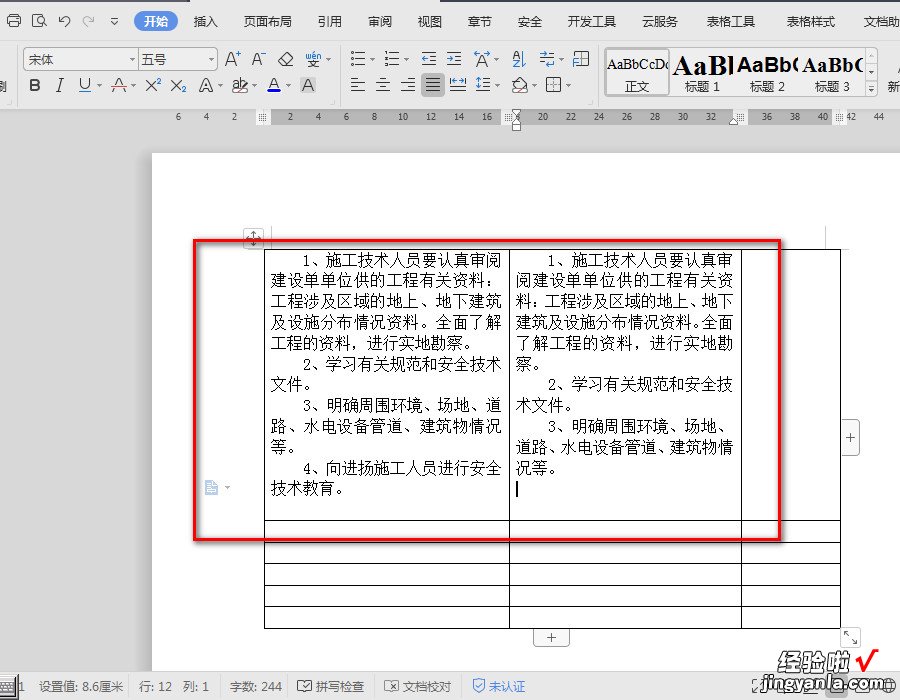
2、如图选中表格内需要调整行距的内容 。

3、选中内容后,点击“开始”菜单,如图点击调整行距符号的标志点击 , 在弹出的行距选项中点击“其他”进入 。
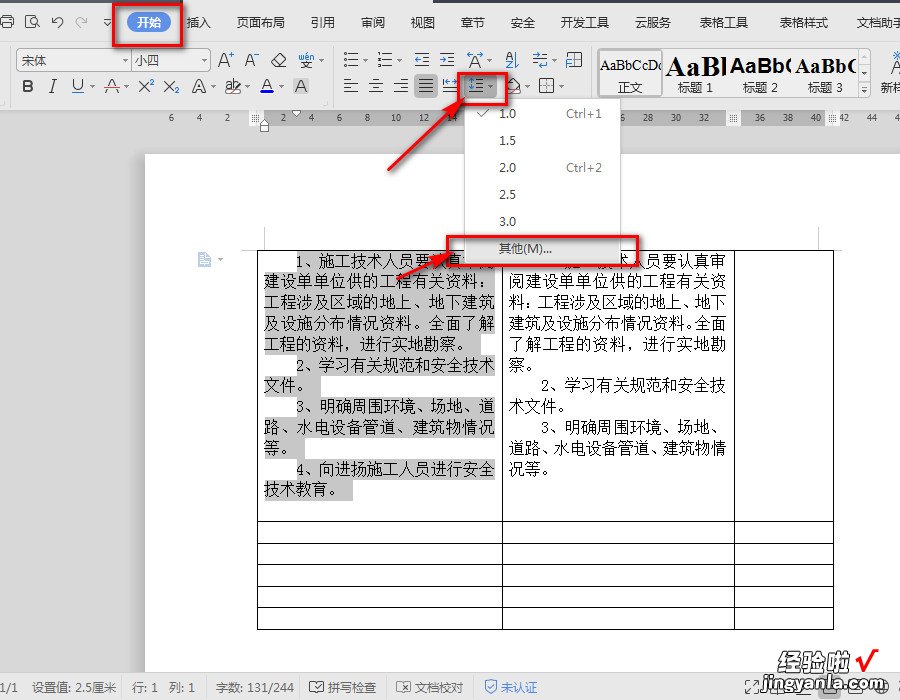
4、点击“其他”后,进入“段落”选项,找到如图调整行距的位置 。
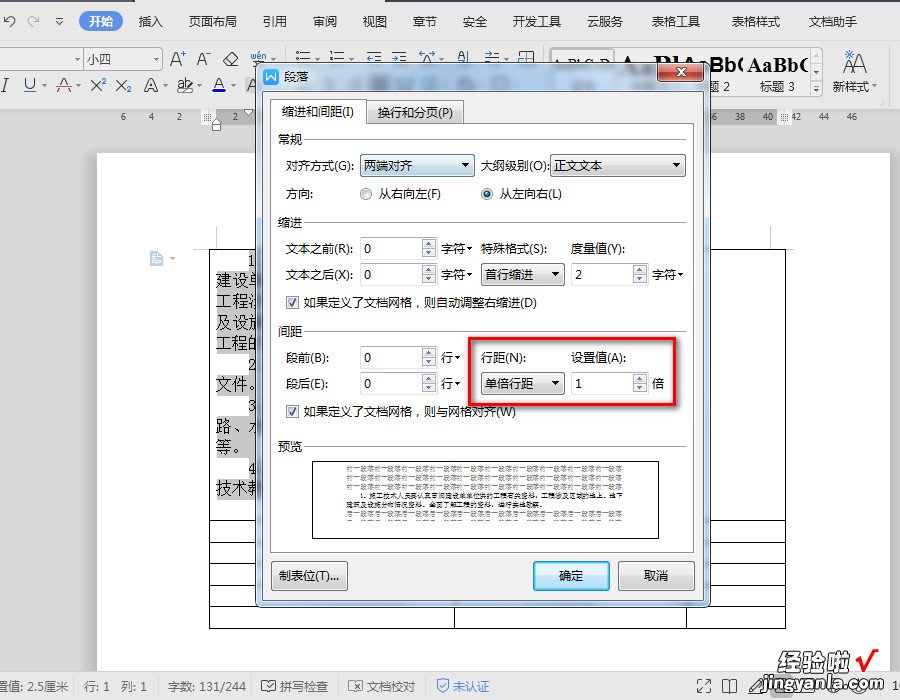
5、在调整行距的位置,输入需要的行距,如图设置为固定值,数值为22磅后点击确定 。
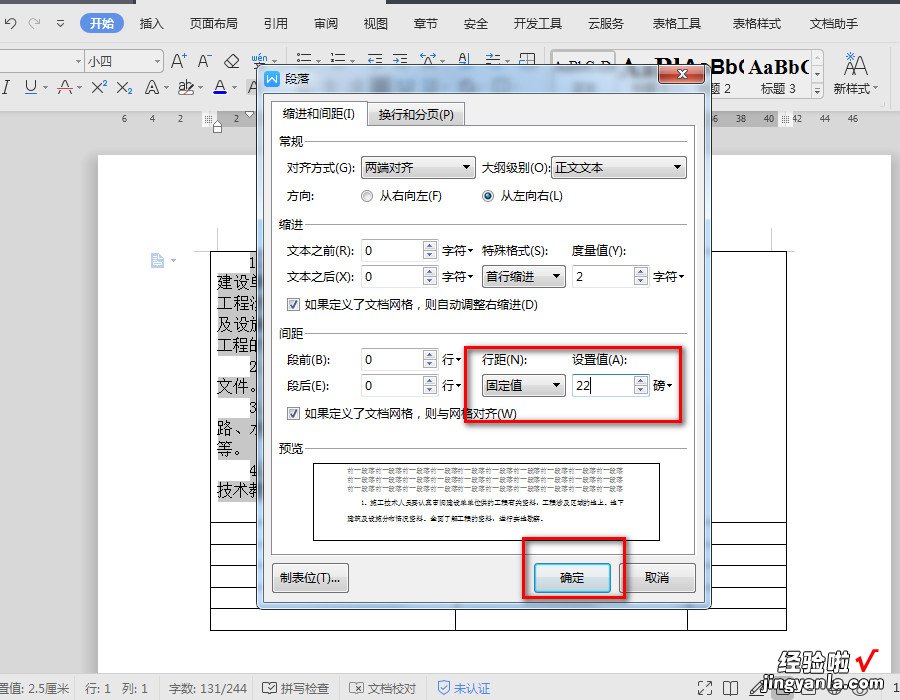
6、确定后 , 可以看到表格内的文字内容的行距已经调整完成 。
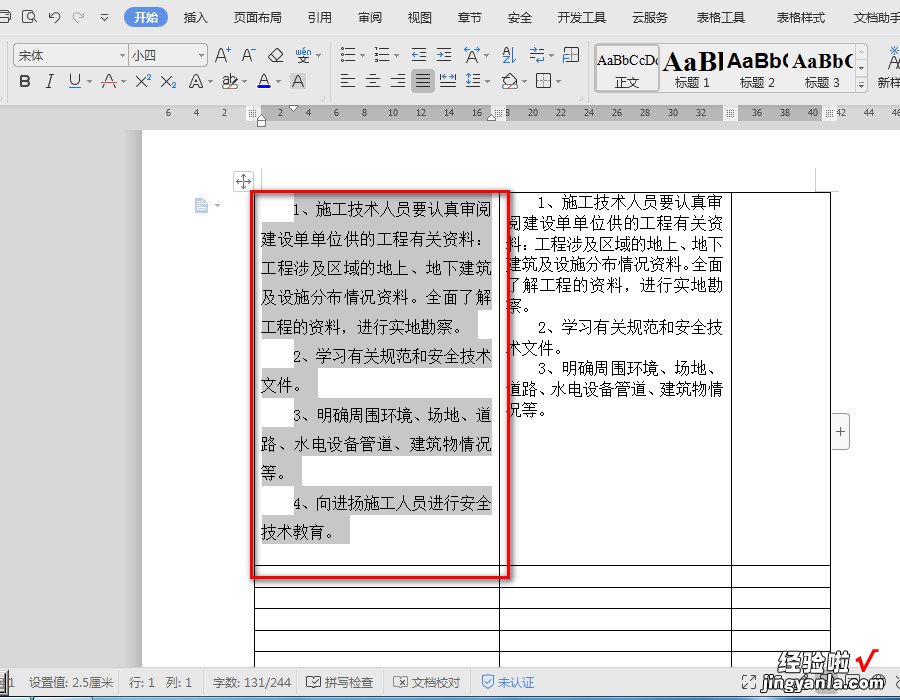
三、如何在wps中调整word表格
在WPS表格中选择需要复制的表格,然后到WORD里直接粘贴就可以 , 由于在WPS表格中文字在单元格中可以溢出,但WORD中不行,因此,粘贴完后需要再对表格进行部分调整 。原WPS表格中未设的表格线在WORD中可能也有显示 , 但不必理会,预览和打印时是不会显示的 。
建议使用WPS文字进行粘贴,再保存为WORD文档 。WPS文字粘贴时,右键,有四个选项(见下图)如果粘贴完后还需要对数字进行修改 , 可以选择“带格式文本”,这相功能与WORD是相同的 。如果以后不进行修改,可以选择第二和第三项,以图片方式粘贴;第四项“无格式文本”仅以文字方式粘贴 , 无表格框线 。
还有一种方式,就是利用插入“图表”或“对象|WPS工作表”的功能,将WPS表格文档以文件形式插入到WORD文档 , 需要进行修改时,在插入的工作表上双击
